Android "App Standby" šetří baterii, ale vypnutí aplikací je ještě lepší

S Androidem 6.0 Marshmallow přidal Google více než jen Doze. Přidala funkci nazvanou App Standby, která je navržena tak, aby zabraňovala aplikacím, které nikdy nepoužíváte při vybíjení baterie. Je to méně účinné, než úplné zakázání aplikací, ale má své místo.
Aplikace, které jsou v pohotovostním režimu, mohou být v určitém okamžiku spuštěny, avšak většinu času je zakázáno používat. Moderní verze systému Android by měly mít díky této funkci lepší baterii, a to i v případě, že máte spoustu aplikací nainstalovaných.
Co je to pohotovostní režim aplikace?
SOUVISEJÍCÍ: Jak Android "Doze" zlepšuje životnost baterie Jak vyladit
Aplikace Standby řeší několik problémů. V zařízeních Android mohou výrobci zařízení a mobilní operátoři nainstalovat aplikace s bloatware, které nelze odstranit. Aplikace se mohou také spustit na pozadí a také vybíjet baterii. Mohlo by to být bloatware app předinstalovaná výrobcem vašeho zařízení, ale mohla by to být také aplikace, kterou jste nainstalovali před několika měsíci a nedotkla se od té doby.
V ideálním případě byste tomu zabránili tím, že zakážete předinstalované aplikace a odinstalujete aplikace nepoužívejte. Pomocí obrazovky Baterie Android můžete zjistit, které aplikace používají baterii a kolik. Ale průměrný uživatel Android to neudělá. Takže Google se snaží Android učinit chytřejším.
Pohotovostní režim App přenese aplikace do režimu "pohotovostního režimu", když je nepoužíváte. Obecně platí, že pokud aplikace nikdy nespustíte, systém Android jej uvede do pohotovostního režimu. Aplikace, které zobrazují upozornění na oznamovacím panelu nebo na uzamčeném displeji, však nebudou převedeny do pohotovostního režimu. Aplikace, se kterými se setkáváte jinými způsoby - například aplikace, která používá jinou aplikaci "aktivity" - také nebudou do pohotovostního režimu.
SOUVISEJÍCÍ: Jak se zbavit Bloatwaru na vašem Androidu Telefon
Pohotovostní režim omezuje spuštění aplikace na pozadí nebo dělá cokoliv. Spustíte-li aplikaci, bude z pohotovostního režimu odstraněna a bude povoleno běžné používání.
Platí to pouze v případě, že používáte baterii. Když zařízení připojíte k nabíjení, systém Android uvolní tyto aplikace z pohotovostního režimu a povolí je spouštět na pozadí. Pokud je zařízení v pohotovostním režimu delší dobu, aplikace v pohotovostním režimu budou mít povolení k spuštění, synchronizaci a dělat vše, co potřebují udělat jednou za den.
V jistém smyslu je to podobné jako Doze, která byla zavedena současně. Doze zabraňuje neustálému spuštění aplikací, když telefon nastavíte dolů, a pohotovostní režim aplikace zabrání spouštění konkrétních aplikací, pokud tyto aplikace nikdy nepoužíváte. Některé webové stránky kombinují tyto pojmy společně, ale jsou to různé funkce. Aplikace Android právě nyní hraje větší roli při inteligentním řízení, kdy by aplikace měly běžet.
Jak zabránit aplikacím, aby se dostali do pohotovostního režimu
Pohotovostní režim je považován za optimalizaci baterie, stejně jako aplikace Doze. Obvykle byste neměli vůbec řídit nebo vylepšovat. Aplikace přejdou do pohotovostního režimu, pokud je nepoužíváte, a to je vše. Spusťte aplikaci a systém Android ji vyvede z pohotovostního režimu.
Můžete však zabránit tomu, aby se v zařízení Android dostala aplikace do pohotovostního režimu. Možná budete chtít to udělat, pokud víte, že aplikace musí běžet na pozadí a App Standby ji přepne do pohotovostního režimu, což způsobuje problémy.
Chcete-li to provést, otevřete obrazovku Nastavení, klepněte na Baterie, klepněte na tlačítko nabídky, a klepněte na tlačítko "Optimalizace baterie". Můžete také otevřít rychlé upozornění ze zásuvky aplikace a klepnutím na ikonu baterie otevřete obrazovku baterie. Klepnutím na záhlaví "Ne optimalizováno" a klepnutím na "Všechny aplikace" zobrazte seznam všech aplikací ve vašem zařízení.
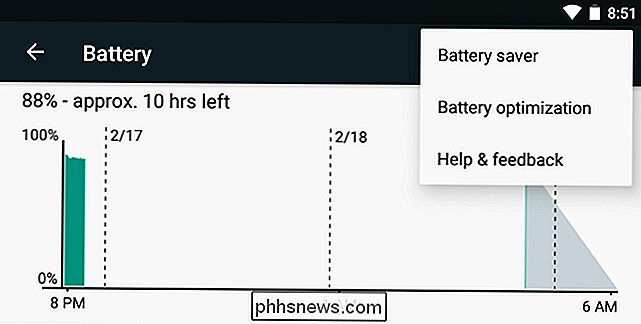
Chcete-li zabránit tomu, aby se aplikace dostala do pohotovostního režimu, klepněte na ni a nastavte ji na hodnotu "Neprovádět optimalizaci". Toto je stejné nastavení, které zabraňuje omezení aplikace aplikací Doze. Možnosti zde vylučují aplikace z aplikace Doze, App Standby a případných budoucích optimalizací baterií Google přidává do systému Android.
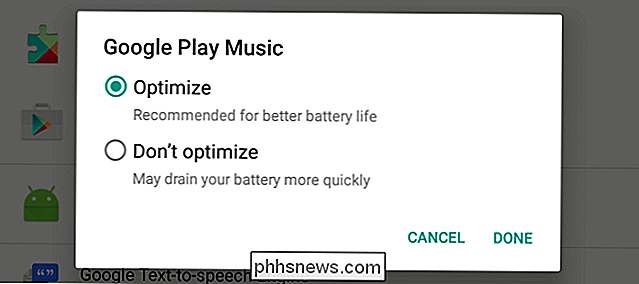
Jak zjistit, které aplikace jsou v pohotovostním režimu
SOUVISEJÍCÍ: Jak zpřístupnit možnosti vývojáře a povolit ladění USB na Androidu
K dispozici je také obrazovka v Možnostech vývojáře, která vám ukáže, které aplikace jsou v pohotovostním režimu, pokud jste zvědaví. Chcete-li k němu přistupovat, povolte přístup k obrazovce Skryté možnosti pro vývojáře a přejděte na položku Nastavení> O aplikaci a opakovaně poklepejte na pole "Vytvořit číslo" sedmkrát.
Poté přejděte do části Nastavení> Možnosti vývojáře a v části Aplikace klepněte na položku Neaktivní aplikace. Zobrazí se seznam aplikací ve vašem systému a také, zda jsou aktivní nebo v pohotovostním režimu.
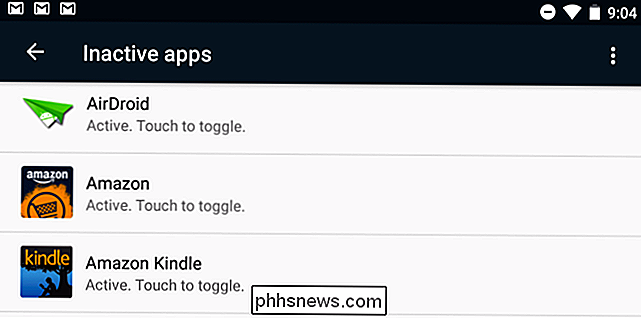
Lepší řešení: Trvale zakázat aplikaci
SOUVISEJÍCÍ: Sedm věcí, které nemáte Android Root Android to Do Anymore
Aplikace Standby pomáhá, ale nebrání tomu, aby se aplikace zcela zobrazovaly. Chcete-li zabránit úplné spuštění aplikace, měli byste ji odinstalovat. Pokud od zařízení nemůžete odinstalovat aplikaci - jako je tomu v případě mnoha předinstalovaných aplikací - můžete je "vypnout" ze systému Android. Před rokem to vyžadovalo root přístup, ale nyní je zabudován do systému Android.
Chcete-li zakázat aplikaci, otevřete obrazovku Nastavení a klepněte na položku Aplikace. Klepněte na název aplikace a klepnutím na tlačítko Zakázat ji deaktivujte. Aplikace zmizí ze zásuvky v aplikaci a na pozadí nebude možné ji běžet - je to jako kdyby jste aplikaci odinstalovali, až na to, že stále zabírá prostor na systémové ploše zařízení. Chcete-li získat přístup k této aplikaci, přejděte znovu na obrazovku Aplikace, klepněte na zakázanou aplikaci a povolte ji.
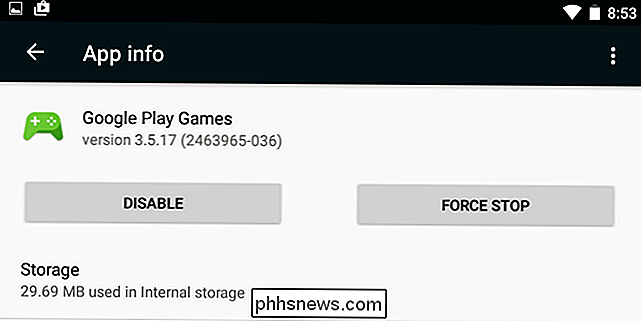
Zatímco můžete provést agresivnější aplikaci Doze, aby se zabránilo tomu, že aplikace vybíjí baterii, agresivnější. Pohotovostní režim App je navržen tak, aby pomohl lidem, kteří nemají rád, aby se dělali, ale mají spoustu aplikací nebo aplikací instalovaných výrobcem, které si na své zařízení nainstalovali před několika měsíci. Pokud jste takový geek, který o těchto věcech ví, měli byste ručně odinstalovat nebo zakázat tyto aplikace.

Jak nastavit umístění pro Ecobee pro získání informací o počasí
ŘAda termostatů Ecobee má čistou funkci, která může používat místní informace o počasí, abyste zjistili nejlepší způsob, jak zahřát nebo ochladit Dům. Pokud není počasí na termostatu Ecobee aktuálně nastaveno, můžete nastavit umístění tak, aby mohl začít optimalizovat váš systém HVAC SOUVISEJÍCÍ: Jak nainstalovat a nastavit inteligentní termostat Ecobee Nejen, že jsou informace o počasí dostupné v Ecobee, které jsou účinné pro vytápění a chlazení, ale také můžete vidět, jak vnější teplota ovlivňuje používání vašeho systému HVAC.

Jak automaticky zapamatovat spuštění aplikací z vašeho posledního zasedání v Ubuntu 14.04
Nastavili jste potřebné programy. Okna jsou uspořádány správně. Poté vás další pozornost vyžaduje a musíte se vypnout. Bez obav. Ubuntu si můžete zapamatovat všechny spuštěné aplikace a obnovit je při příštím přihlášení. Chcete-li Ubuntu zapamatovat aplikace, které jste použili v aktuální relaci, a obnovit je při příštím přihlášení, použijete nástroj dconf -editor.



